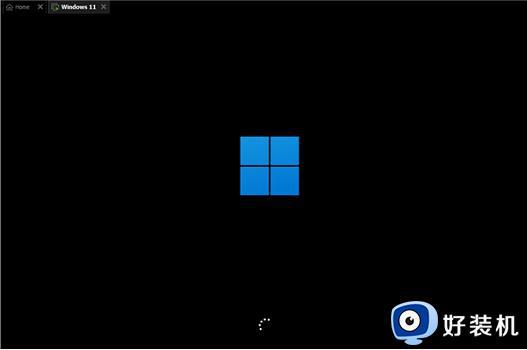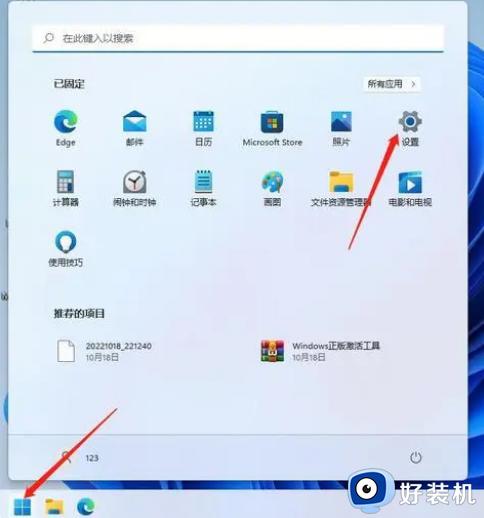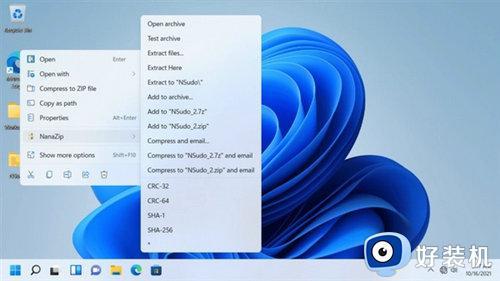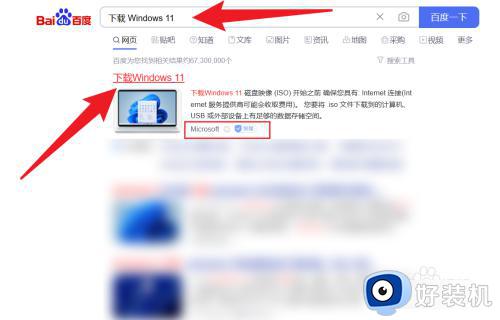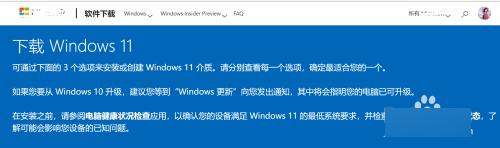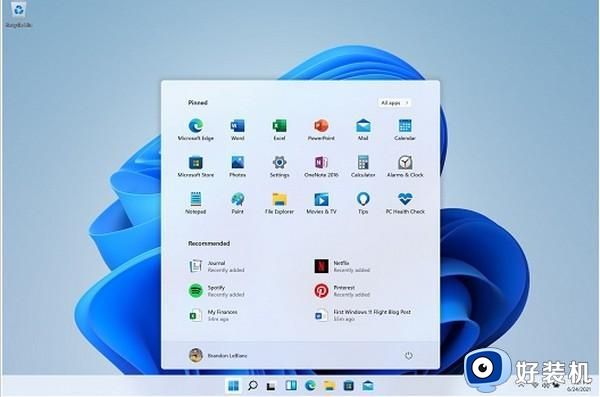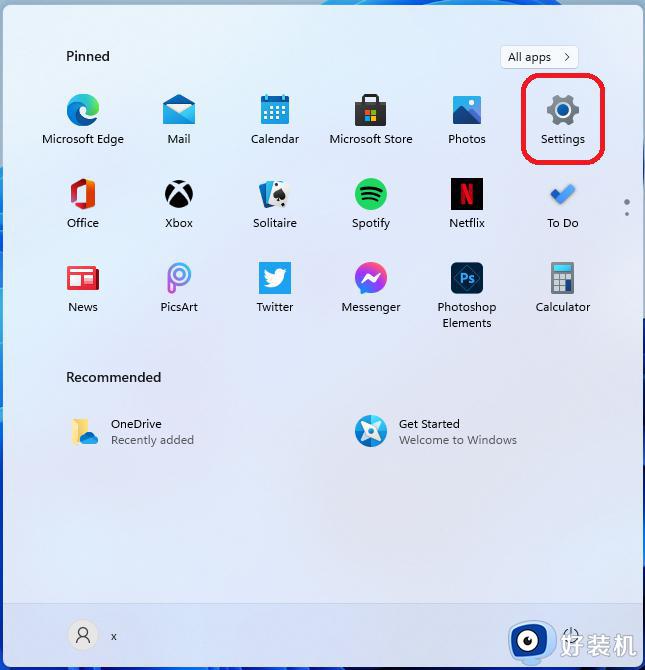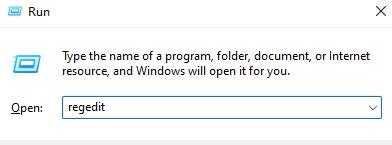windows11镜像文件怎么安装 win11镜像系统安装方法
时间:2023-08-10 17:27:26作者:huige
windows11系统是现在很流行的一款操作系统,很多人也都会升级安装,安装方法有很多种,可以直接升级更新,也可以网上下载镜像来安装,然而有用户从网上下载windows11镜像文件之后却不知道怎么安装,带着此问题,本教程这就给大家介绍一下win11镜像系统安装方法吧。
具体方法如下:
1.下载一个win11系统镜像文件。
2.找到系统下载位置,加载文件。
3.它将打开并自动进入运行windows系统安装程序的文件夹。
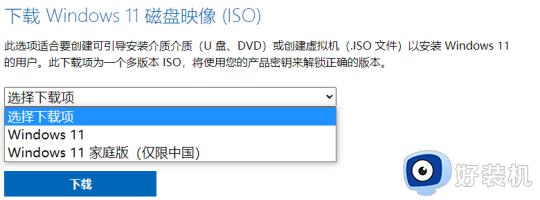
4.安装程序完成后,会弹出如下界面,选择“windows11 Pro”。
5.根据提示设置国家和语言。目前支持的国家和语言很少,可以选择英语。然后单击“是”。
6.然后根据提示设置首选项,然后点击右下角的“下一步”。
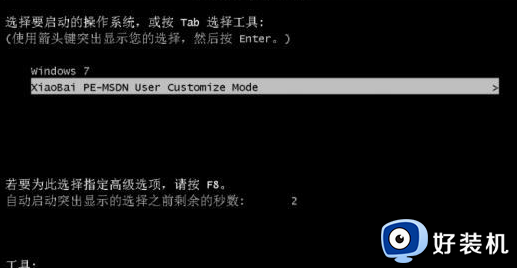
7.然后系统会自动进入安装。此时,不要关机重启或做其他操作。
8.自动安装完成后,会自动重启。别担心,继续等待系统正常使用。
关于windows11镜像文件怎么安装就给大家介绍到这里了,有需要的用户们可以学习上述方法步骤来进行安装就可以了。